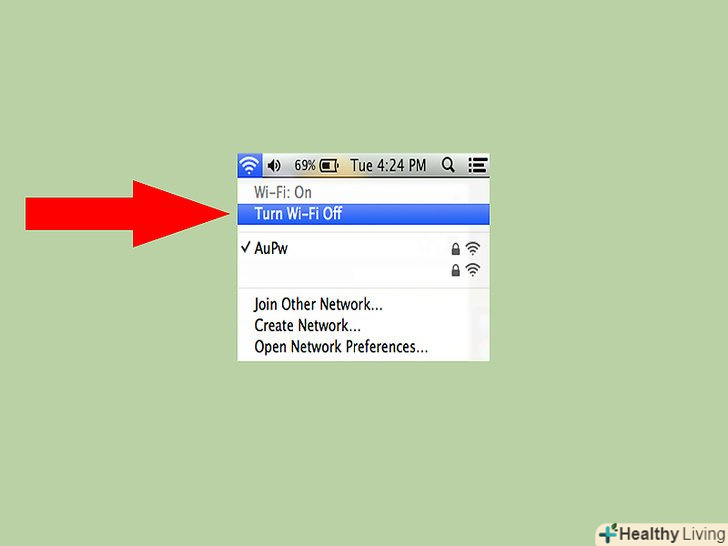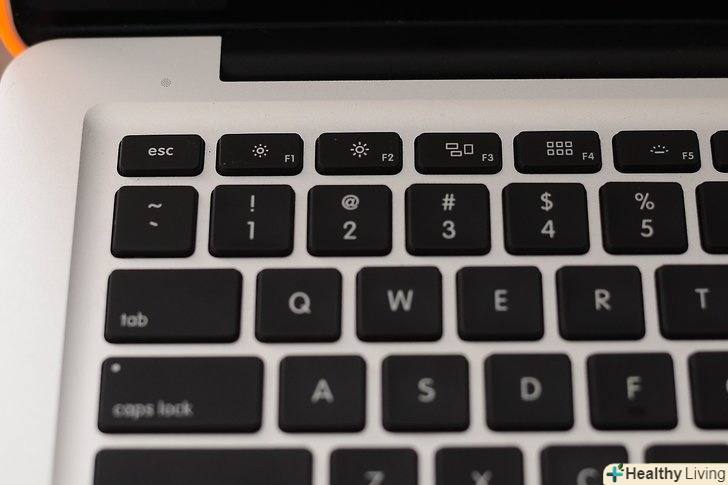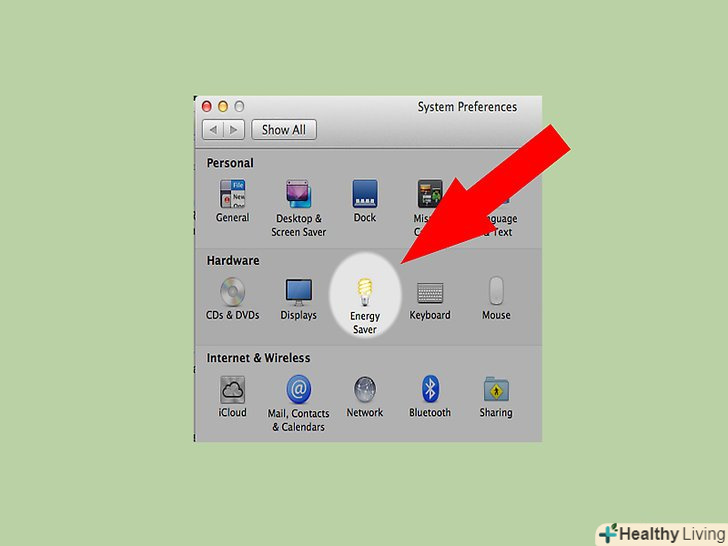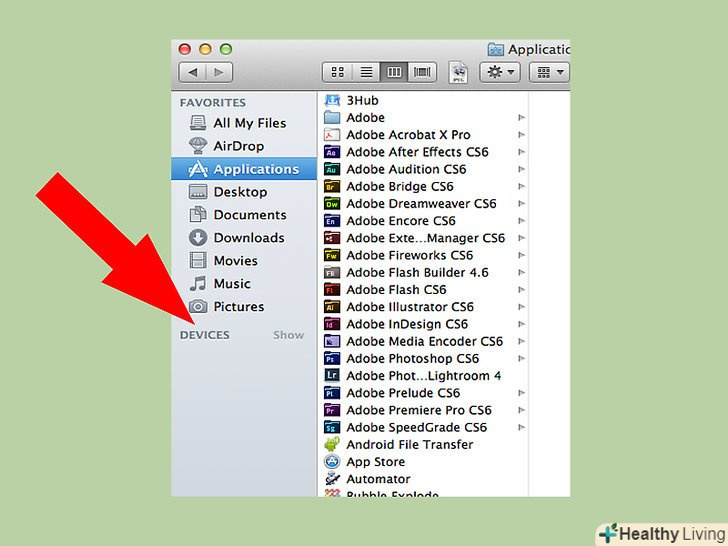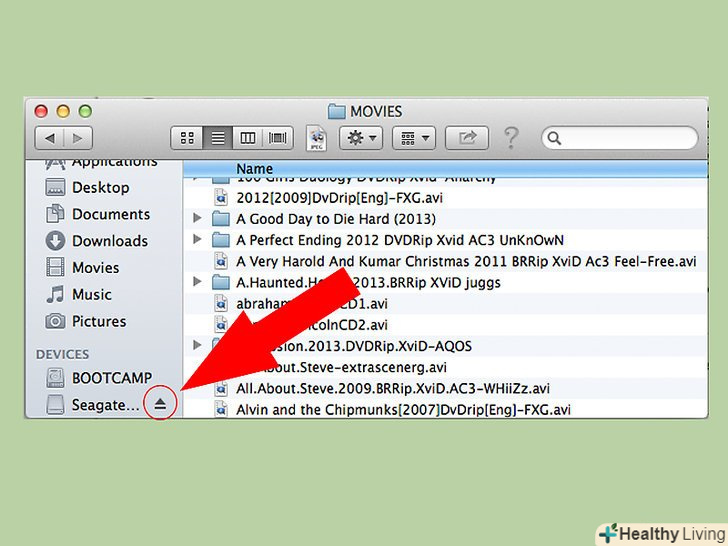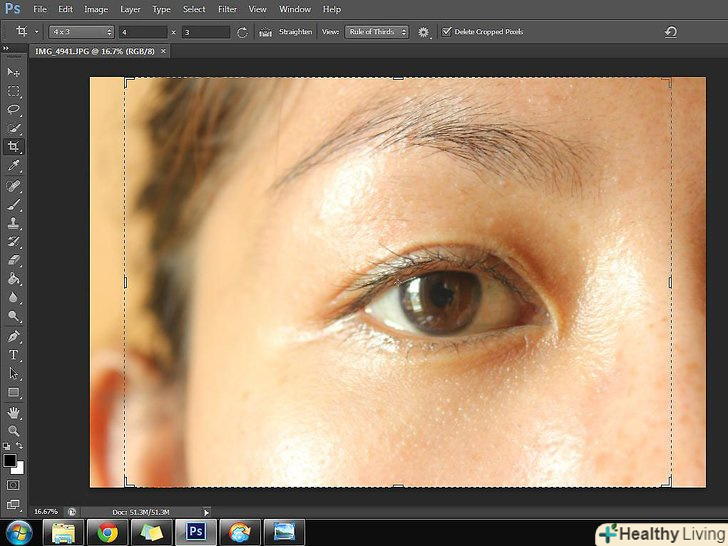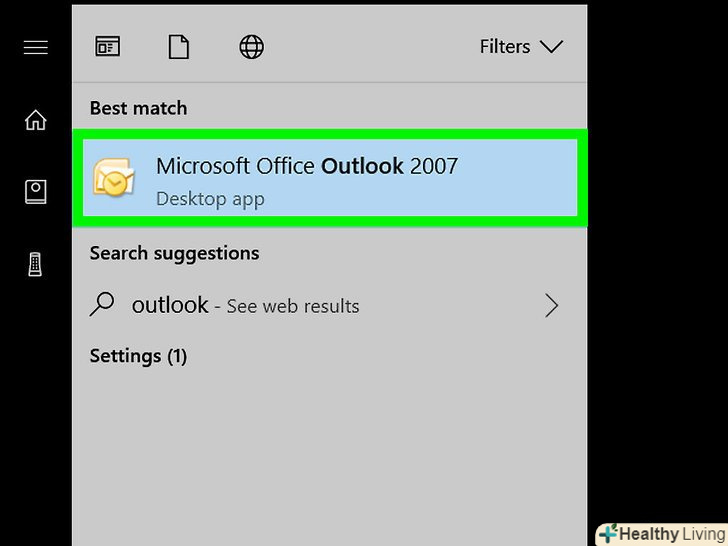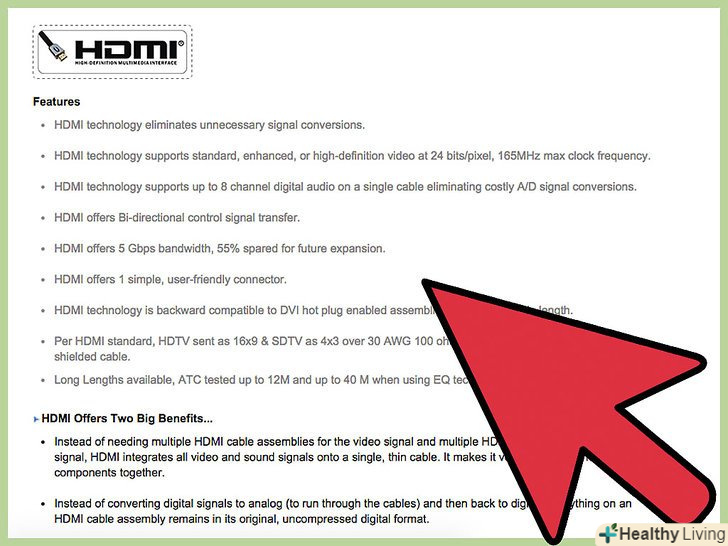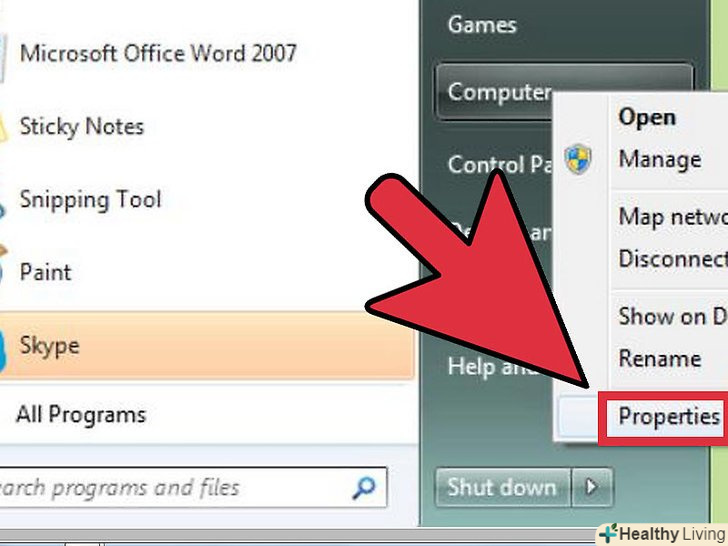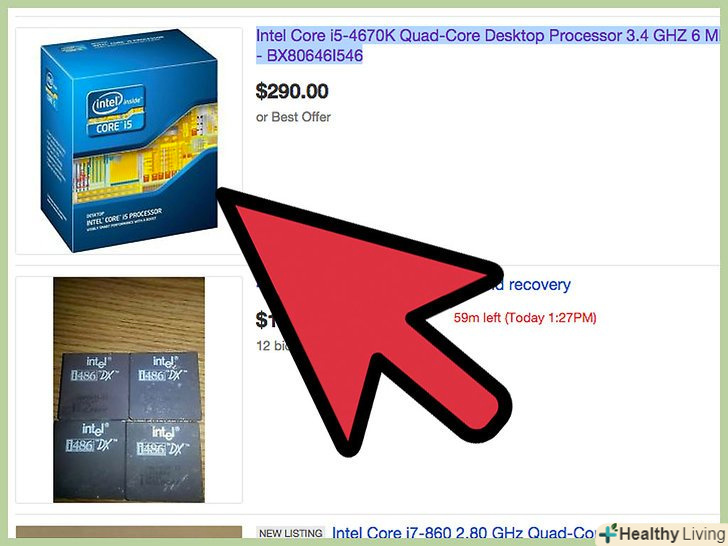Ви можете зробити так, що батарея вашого ноутбука буде працювати довше, вимкнувши або зменшивши все, що споживають зайву енергію функції вашого комп'ютера. Якщо ви збираєтеся в тривалу поїздку або просто берете ноутбук в місцеве кафе, використовуйте ці поради, щоб батарея вашого комп'ютера пропрацювала якомога довше.
Кроки
 Вимкніть бездротовий зв'язок, якщо ви не плануєте використовувати внутрішню мережу або Інтернет. у ноутбуків Macintosh, є кнопка для включення і виключення бездротового зв'язку. Вона знаходиться у верхній частині клавіатури серед функціональних клавіш.
Вимкніть бездротовий зв'язок, якщо ви не плануєте використовувати внутрішню мережу або Інтернет. у ноутбуків Macintosh, є кнопка для включення і виключення бездротового зв'язку. Вона знаходиться у верхній частині клавіатури серед функціональних клавіш. Зробіть рівень звуку нижче або зовсім вимкніть його, якщо ви не плануєте використовувати звук на комп'ютері.
Зробіть рівень звуку нижче або зовсім вимкніть його, якщо ви не плануєте використовувати звук на комп'ютері. Знизьте рівень яскравості дисплея.якщо ви використовуєте свій ноутбук у добре освітленому приміщенні або на відкритому повітрі в сонячний день, спробуйте встановити яскравість дисплея на дві-три одиниці яскравості.
Знизьте рівень яскравості дисплея.якщо ви використовуєте свій ноутбук у добре освітленому приміщенні або на відкритому повітрі в сонячний день, спробуйте встановити яскравість дисплея на дві-три одиниці яскравості. Вимкніть Bluetooth.якщо ви не використовуєте цей пристрій, то можете спокійно відключити його, щоб уникнути зайвої витрати енергії з акумулятора вашого ноутбука.
Вимкніть Bluetooth.якщо ви не використовуєте цей пристрій, то можете спокійно відключити його, щоб уникнути зайвої витрати енергії з акумулятора вашого ноутбука. Навчіться давати комп'ютеру одне завдання. пам'ять комп'ютера, що знаходиться у використанні, споживає більше енергії, щоб зберігати дані. Крім того, використання більшого обсягу пам'яті може означати більш часте перемикання між вікнами на екрані або активне використання файлу підкачки на жорсткому диску вашого ноутбука. Все це вимагає додаткової витрати заряду батареї вашого ноутбука. Замість того щоб залишати відкритими кілька додатків і вікон, використовуйте тільки ті, що вам потрібні в даний момент часу. Якщо у вашого ноутбука багато оперативної пам'яті, тоді тримайте кілька додатків відкритими, щоб уникнути повторюваний завантаження жорсткого диска. Закрийте всі програми, що працюють у фоновому режимі на комп'ютері, такі як програми синхронізації PDA через USB порти або Програми забезпечення резервного копіювання.
Навчіться давати комп'ютеру одне завдання. пам'ять комп'ютера, що знаходиться у використанні, споживає більше енергії, щоб зберігати дані. Крім того, використання більшого обсягу пам'яті може означати більш часте перемикання між вікнами на екрані або активне використання файлу підкачки на жорсткому диску вашого ноутбука. Все це вимагає додаткової витрати заряду батареї вашого ноутбука. Замість того щоб залишати відкритими кілька додатків і вікон, використовуйте тільки ті, що вам потрібні в даний момент часу. Якщо у вашого ноутбука багато оперативної пам'яті, тоді тримайте кілька додатків відкритими, щоб уникнути повторюваний завантаження жорсткого диска. Закрийте всі програми, що працюють у фоновому режимі на комп'ютері, такі як програми синхронізації PDA через USB порти або Програми забезпечення резервного копіювання. Запускайте прості додатків, які не використовують багато оперативної пам'яті, не вимагають активних дискових операцій і не споживають обчислювальну потужність вашого процесора.використовуйте базовий текстовий редактор, А не, який споживає багато оперативної пам'яті Microsoft Word. Такі програми, як ігри або перегляд фільмів використовують особливого багато енергії батареї.
Запускайте прості додатків, які не використовують багато оперативної пам'яті, не вимагають активних дискових операцій і не споживають обчислювальну потужність вашого процесора.використовуйте базовий текстовий редактор, А не, який споживає багато оперативної пам'яті Microsoft Word. Такі програми, як ігри або перегляд фільмів використовують особливого багато енергії батареї. Уникайте екстремальних температур. батареї працюють на основний хімічної реакцій і розряджаються швидше при екстремальних температурах. Спробуйте зарядити і використовувати батарею при кімнатній температурі.[1]
Уникайте екстремальних температур. батареї працюють на основний хімічної реакцій і розряджаються швидше при екстремальних температурах. Спробуйте зарядити і використовувати батарею при кімнатній температурі.[1] Використовуйте налаштування керування живленням на вашому ноутбуці, які вже вбудовані в нього.у Windows XP Натисніть функцію "Power Options" на панелі керування. На ноутбуках Macintosh пошукайте" Energy Saver " в System Preferences.
Використовуйте налаштування керування живленням на вашому ноутбуці, які вже вбудовані в нього.у Windows XP Натисніть функцію "Power Options" на панелі керування. На ноутбуках Macintosh пошукайте" Energy Saver " в System Preferences. Вимкніть зовнішні прилади, такі як USB миша або зовнішній диск.
Вимкніть зовнішні прилади, такі як USB миша або зовнішній диск. Замість використання «режим очікування», вимкніть комп'ютер або поставте його в «сплячий режим», якщо ви не плануєте використовувати ноутбук протягом якогось часу.режим "очікування" продовжує споживати енергію, щоб ваш комп'ютер був готовий заробити, коли ви підніміть його кришку.
Замість використання «режим очікування», вимкніть комп'ютер або поставте його в «сплячий режим», якщо ви не плануєте використовувати ноутбук протягом якогось часу.режим "очікування" продовжує споживати енергію, щоб ваш комп'ютер був готовий заробити, коли ви підніміть його кришку. Чистіть контакти батареї.чистіть металеві контакти батареї м'якою тканиною, злегка просоченої медичним спиртом. Чисті контакти підвищують ефективне використання енергії.[2]
Чистіть контакти батареї.чистіть металеві контакти батареї м'якою тканиною, злегка просоченої медичним спиртом. Чисті контакти підвищують ефективне використання енергії.[2] Використовуйте батареї відразу після зарядки. батареї втрачають енергію, якщо не використовувати їх досить швидко після зарядки. Якщо ви не використовуйте повністю заряджену батарею, через 3 тижні після того як ви її зарядили, то можете виявити, що вона порожня.
Використовуйте батареї відразу після зарядки. батареї втрачають енергію, якщо не використовувати їх досить швидко після зарядки. Якщо ви не використовуйте повністю заряджену батарею, через 3 тижні після того як ви її зарядили, то можете виявити, що вона порожня. Дефрагментируйте ваш жорсткий диск. чим більше фрагментований ваш жорсткий диск, тим більше йому потрібно енергії для нормальної роботи з вашими даними.[3]
Дефрагментируйте ваш жорсткий диск. чим більше фрагментований ваш жорсткий диск, тим більше йому потрібно енергії для нормальної роботи з вашими даними.[3] Уникайте використовувати CD або DVD плеєри.якщо ви зберігаєте, необхідну вам інформацію на оптичному диску-скопіюйте її на жорсткий диск вашого ноутбука або на флешку, перед тим як вийти з дому. Оптичні приводи споживають велику кількість енергії, коли програють CD і DVD-диски. Намагайтеся уникати додатків, які змушують ваш вінчестер або оптичний привід працювати. Хочете послухати музику? Спробуйте використовувати Ваш портативний MP3-плеєр, а не слухати пісні на вашому комп'ютері. Прослуховування музики на комп'ютері зажадає додаткової роботи жорсткого диска, що споживає енергію. Вимкніть функцію автоматичного збереження в MS Word або Excel. Постійне збереження даних вимагатиме постійної роботи жорсткого диска і збільшить використання енергії.
Уникайте використовувати CD або DVD плеєри.якщо ви зберігаєте, необхідну вам інформацію на оптичному диску-скопіюйте її на жорсткий диск вашого ноутбука або на флешку, перед тим як вийти з дому. Оптичні приводи споживають велику кількість енергії, коли програють CD і DVD-диски. Намагайтеся уникати додатків, які змушують ваш вінчестер або оптичний привід працювати. Хочете послухати музику? Спробуйте використовувати Ваш портативний MP3-плеєр, а не слухати пісні на вашому комп'ютері. Прослуховування музики на комп'ютері зажадає додаткової роботи жорсткого диска, що споживає енергію. Вимкніть функцію автоматичного збереження в MS Word або Excel. Постійне збереження даних вимагатиме постійної роботи жорсткого диска і збільшить використання енергії. Вимкніть порти.вимкніть невикористовувані порти і компоненти, такі як VGA, Ethernet, PCMCIA, USB, і так, ваш бездротовий зв'язок, теж. Ви можете зробити це через диспетчер пристроїв або налаштувавши окремий профіль (див.наступний крок).
Вимкніть порти.вимкніть невикористовувані порти і компоненти, такі як VGA, Ethernet, PCMCIA, USB, і так, ваш бездротовий зв'язок, теж. Ви можете зробити це через диспетчер пристроїв або налаштувавши окремий профіль (див.наступний крок). Створіть енергозберігаючий профіль на вашому комп'ютері. Налаштуйте ваш ноутбук для різних ситуацій, в яких ви використовуєте його (в літаку, в кафе, в офісі, і так далі). Ви можете зробити це через меню "hardware Profiles«, клацнувши правою кнопкою миші на» My Computer «і вибравши» Preferences" або за допомогою безкоштовної програми, наприклад, SparkleXP.
Створіть енергозберігаючий профіль на вашому комп'ютері. Налаштуйте ваш ноутбук для різних ситуацій, в яких ви використовуєте його (в літаку, в кафе, в офісі, і так далі). Ви можете зробити це через меню "hardware Profiles«, клацнувши правою кнопкою миші на» My Computer «і вибравши» Preferences" або за допомогою безкоштовної програми, наприклад, SparkleXP. Використовуйте охолоджуючу підставку, якщо працюєте з ноутбуком на колінах.але якщо це підставка з USB, то не використовуйте її, так як вона, швидше за все, використовує більше батареї, ніж збереже.
Використовуйте охолоджуючу підставку, якщо працюєте з ноутбуком на колінах.але якщо це підставка з USB, то не використовуйте її, так як вона, швидше за все, використовує більше батареї, ніж збереже. Уникайте притискати свій ноутбук до подушки, ковдри або іншої м'якої поверхні, яка може нагрітися.
Уникайте притискати свій ноутбук до подушки, ковдри або іншої м'якої поверхні, яка може нагрітися. Якщо у вашого ноутбука дисплей на основі органічного світлодіода, уникайте відображати білі заставки на екрані.дисплеї на основі органічного світлодіода споживають набагато менше енергії без заставки на екрані.
Якщо у вашого ноутбука дисплей на основі органічного світлодіода, уникайте відображати білі заставки на екрані.дисплеї на основі органічного світлодіода споживають набагато менше енергії без заставки на екрані. Вийміть зовнішні пристрої, таких як флешки, DVD, жорсткі диски і так далі, якщо не використовуєте їх.
Вийміть зовнішні пристрої, таких як флешки, DVD, жорсткі диски і так далі, якщо не використовуєте їх.
Поради
- Використовуйте батарею, поки не зарядили її. Коли вона буде повністю заряджена, вимкніть її і ваша батарея буде працювати довше і дасть кращу продуктивність.
- Прибирайте ваш стіл. Це звучить дивно, але якщо у вас брудний, пильний стіл — пил потрапить у вентиляційні отвори і забиває охолоджуючий вентилятор. А коли пил потрапить вже всередину вашого ноутбука, то її буде набагато важче видалити. Ви можете спробувати видути її стисненим повітрям, але ви ризикуєте пошкодити внутрішні компоненти. Ви також можете зняти кришку і вичистити пил, але пам'ятайте, що розбирання ноутбука може привести до анулювання гарантії. Так, що прибирайте на вашому столі, принаймні, один раз на тиждень, якщо не щодня.
- Обов'язково зарядіть батарею повністю, перш ніж вийти з дому, якщо в місці куди ви прямуєте, ніде зарядити ноутбук.
- Зробіть перерву, якщо зарядка вашого комп'ютера походить до кінця.
- Ноутбуки Macintosh пропонують функцію Expose, яка вимикає тимчасово екран. Використовуйте її щоразу, коли слухаєте музику, але не використовуєте дисплей або виходите на короткий час.
Попередження
- Будьте обережні при зарядці батареї. Ніколи не підключайте і не заряджайте її, коли вас немає поруч. Відомо безліч випадків, коли батареї вибухали через легкозаймисті літій-іонних частинок. Не слід сприймати легковажно процес зарядки акумулятора вашого ноутбука.
- Якщо ви використовуєте комп'ютер занадто довго, це може призвести до перегріву і пошкодити компоненти, скорочуючи термін їх служби.
- Якщо ви працюєте в Інтернеті за допомогою ноутбука, нічого не вимикайте або ви втратите виконану роботу.
- Будьте обережні при чищенні контактів. Завжди чистіть їх, коли батарея повністю розряджена, і використовуйте злегка вологу тканину, щоб уникнути ураження електричним струмом і короткого замикання.